Onze mobiele apparaten zijn tegenwoordig veel meer dan alleen gewone mobiele telefoons. Stel je bijvoorbeeld eens voor hoe moeilijk het voor je zou zijn om je in een vreemde stad te verplaatsen zonder kaarten en gps-navigatie. Nou, dat is precies waar een groot probleem kan optreden.
Helaas melden veel gebruikers van Windows 10 Mobile al jaren gps-problemen op hun telefoons. Dat kan een serieus probleem zijn en daarom moet er snel een oplossing worden gevonden.
We hebben een paar handige tips verzameld over wat u moet doen als GPS niet meer werkt op uw Windows 10 Mobile-apparaat. Maar voordat we daar op ingaan, moeten we zeggen dat dit probleem niet echt een bevestigde oplossing heeft, die voor iedereen werkt.
Dus zelfs nadat u deze tijdelijke oplossingen hebt uitgevoerd, kunnen we niet garanderen dat uw GPS weer zal werken. Maar het kan geen kwaad als je het toch probeert.
Omgaan met gps-problemen op Windows 10 Mobile
Oplossing 1 - Start uw telefoon opnieuw op
De meest voor de hand liggende oplossing in dit geval (en ook in veel andere gevallen) is om uw apparaat gewoon opnieuw op te starten. Dus als je het nog niet opnieuw hebt opgestart, moet je dat zeker doen. Omdat alles beter werkt na het opnieuw opstarten, toch?
Oplossing 2 - Schakel de vliegtuigmodus in
Veel mensen denken dat het inschakelen van de vliegtuigmodus GPS-problemen op mobiele apparaten daadwerkelijk zal oplossen. Dus je zou dat ook kunnen proberen. U kunt de vliegtuigmodus eenvoudig schakelen vanuit de meldingsbalk. U kunt geen gegevens gebruiken of bellen, maar uw gps zal in ieder geval correct werken. En als je in een vreemde stad bent, is dat veel belangrijker.
Als de vliegtuigmodus echter niets oplost, moet u deze uitschakelen en doorgaan naar een andere oplossing.
Oplossing 3 - Schakel de energiebesparingsmodus uit
Zoals de naam al zegt, bespaart de energiebesparingsmodus uw batterij door enkele van de batterijvretende services uit te schakelen, waaronder GPS. Dus als u per ongeluk de energiebesparingsmodus hebt ingeschakeld, schakel deze dan uit. Als het probleem zich blijft voordoen nadat u de energiebesparingsmodus hebt uitgeschakeld, gaat u verder met een andere oplossing.
Oplossing 4 - Verwijder de behuizing
Je merkt het misschien niet, maar je telefoonhoesje kan het gps-signaal naar je telefoon zelfs blokkeren. Het hangt echt af van het materiaal van de behuizing. Dus als je bijvoorbeeld de aluminium behuizing hebt, bestaat de kans dat deze het gps-signaal op je Windows 10 Mobile blokkeert.
Dus verwijder de behuizing en controleer of GPS nu werkt. Als dit het geval is, moet u wellicht heroverwegen om uw zaak te wijzigen. Als GPS nog steeds niet werkt, ga dan verder met een andere oplossing.
Oplossing 5: werk kaarten bij
Aangezien u waarschijnlijk gps gebruikt om toegang te krijgen tot Windows Maps, is er misschien iets mis met de app zelf. De meest voor de hand liggende oplossing is dus om Windows Maps bij te werken. Misschien zit er een bug in de huidige versie, die Microsoft in de nieuwe heeft opgelost.
Om Windows Maps bij te werken, gaat u naar de Store-pagina en controleert u op updates.
Oplossing 6 - Reset uw telefoon
Als geen van de vorige oplossingen werkte, zou uw laatste redmiddel de harde reset moeten zijn. Er zijn zelfs enkele gebruikers die meldden dat het resetten van hun telefoons het GPS-probleem daadwerkelijk heeft opgelost.
Maar voordat u uw telefoon reset, moet u er rekening mee houden dat u alles eruit wist, dus het is ten zeerste aan te raden om eerst een back-up te maken.
Dit is precies wat u moet doen:
- Ga naar Instellingen> Update en beveiliging> Back-up
- Tik op Meer opties
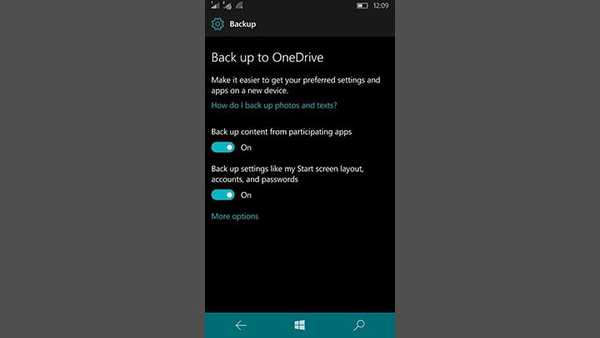
- En ga dan naar Nu een back-up maken
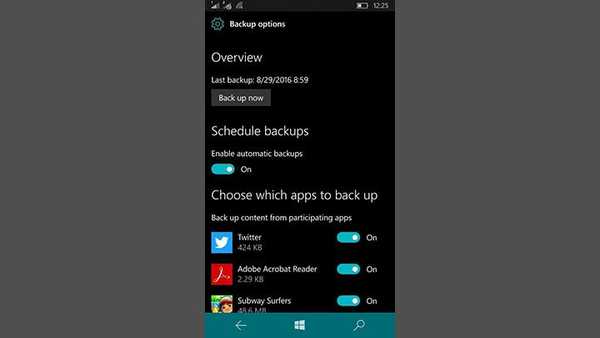
Zodra je een back-up hebt gemaakt van al je bestanden, kun je een harde reset uitvoeren zonder bang te hoeven zijn dat je al je gegevens kwijtraakt. Om een harde reset uit te voeren in Windows 10 Mobile, doet u het volgende:
- Ga naar Instellingen> Over
- Tik nu op Rust uw telefoon
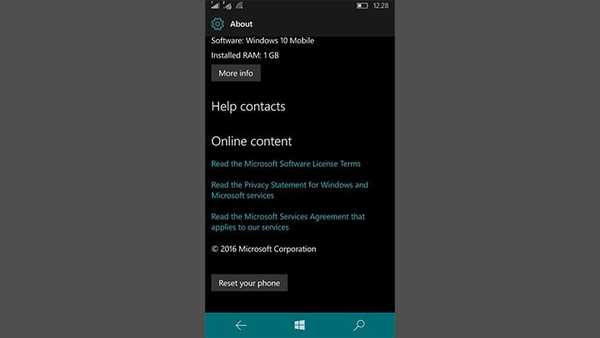
- Antwoord Ja
- Wacht tot het proces is voltooid
Dat is het zowat, we hopen zeker dat ten minste een van deze oplossingen u heeft geholpen om GPS weer aan het werk te krijgen. Niemand wil natuurlijk voor niets de harde reset uitvoeren. Maar nogmaals, er is geen bevestigde oplossing en in sommige gevallen kan het zelfs een hardwareprobleem zijn. Dus alles wat we uiteindelijk kunnen zeggen is geluk!
Als u nog vragen, opmerkingen of suggesties heeft, kunt u ons dit laten weten in de onderstaande opmerkingen.
 Friendoffriends
Friendoffriends



